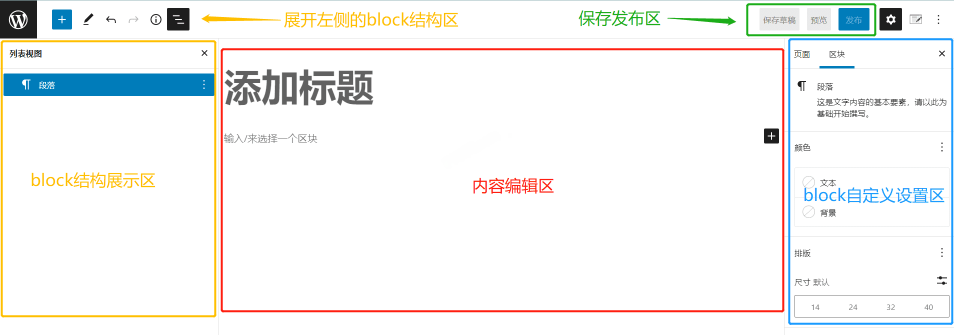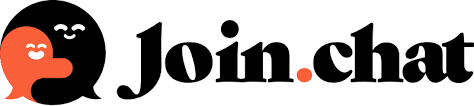在你的网站中,页脚部分承载着非常多的信息功能:品牌标识、导航指引、订阅入口、社媒链接,甚至还能承接转化和增强信任感。
本篇文章将带你系统掌握 WoodMart 页脚的设置方法,包括结构调整、样式美化、响应优化与高级技巧等内容,让网站底部焕然一新。

准备工作
在动手修改页脚之前,建议做好以下准备:
提前创建好 HTML Block ,用于内容布局。
保持 WoodMart 更新到最新版(建议 8.2.2 及以上),确保功能完整;
启用子主题,避免后续更新覆盖自定义设置;
暂时关闭缓存插件,以便即时预览修改效果;
1. 通过WoodMart主题设置调整页脚(基础版)
适用于快速调整页脚布局、颜色和内容,不需要代码。
操作步骤:
- 进入主题设置
- 登录WordPress后台 → 点击左侧菜单 WoodMart → Theme Settings(主题设置)。
- 进入页脚设置
- 在左侧导航栏选择 Footer(页脚)。
- Enable Footer(启用页脚):确保开关为 ON(默认开启)。
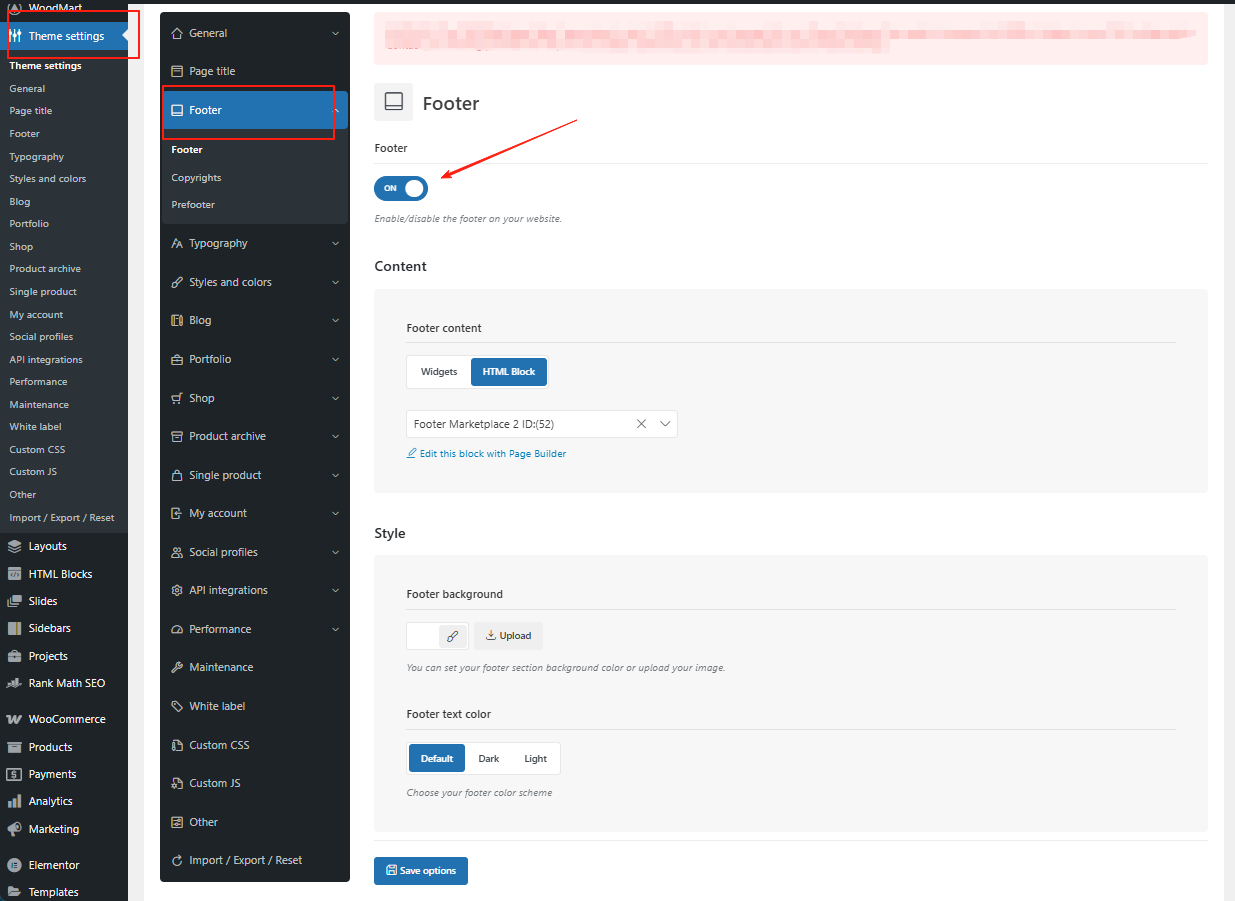
- Content(页脚内容):
- 选择预设布局样式(如4栏、3栏、2栏或自定义)。
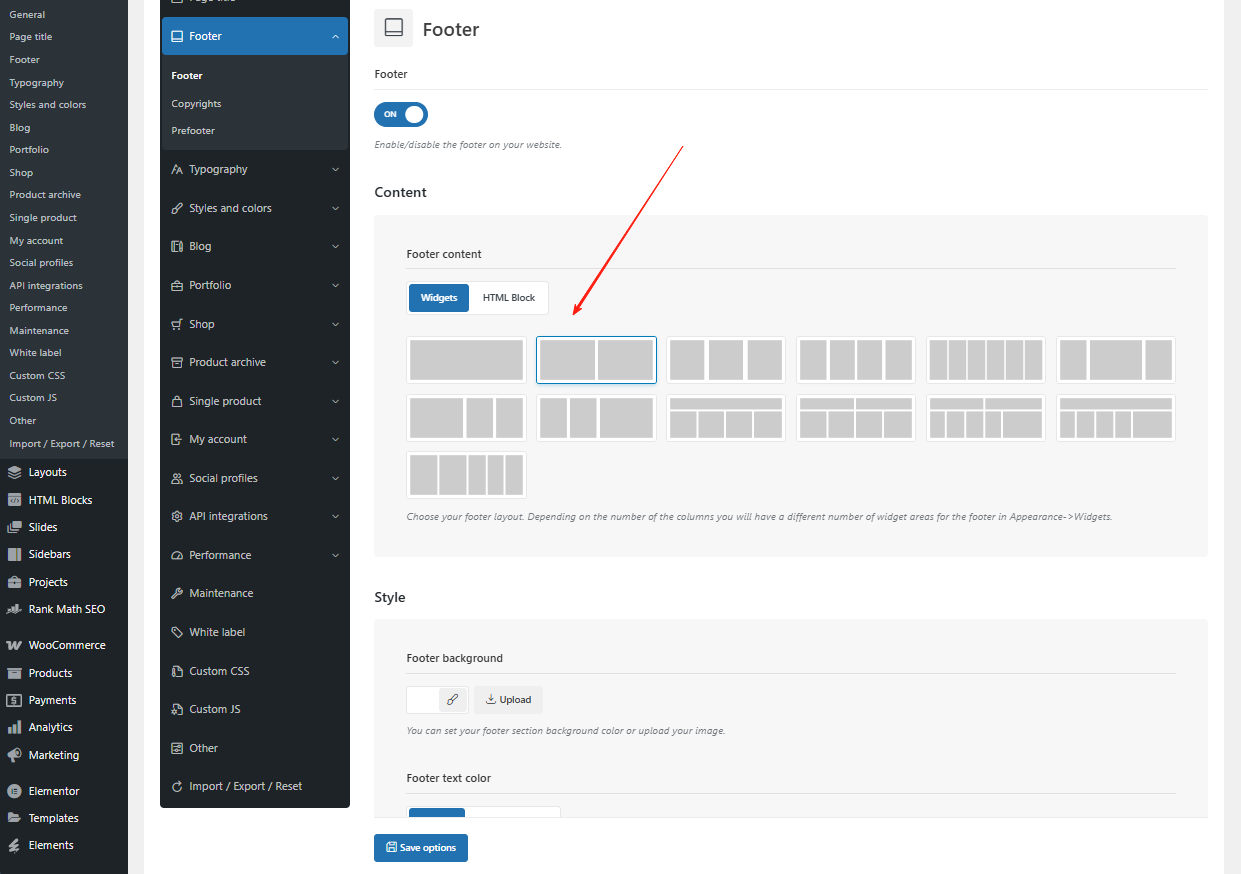
- HTML Block 选择内容来源或新建。
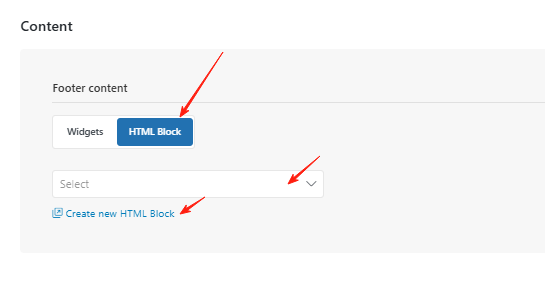
- Background(背景):
- 可以设置纯色背景(Color)或上传图片(Image)。
- Text Color(文字颜色):修改页脚文字和标题颜色。
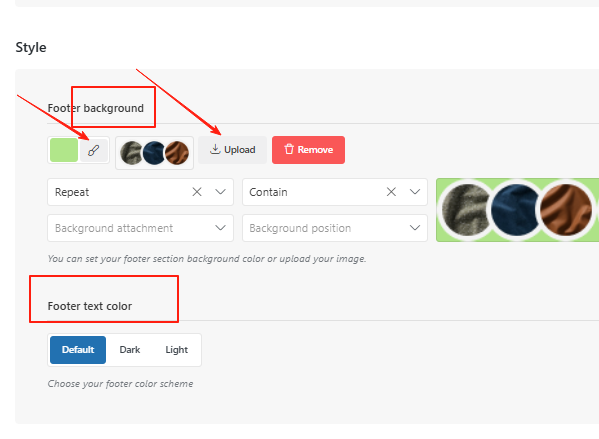
Widgets(小工具):控制是否显示页脚小工具(如菜单、社交媒体等)。
- WordPress 后台 → 外观(Appearance) → 小工具(Widgets)。
- 找到 Footer 1 / Footer 2 / Footer 3 / Footer 4 等区域(根据主题布局)。
- 拖拽小工具 到对应区域,例如:
- 导航菜单(Navigation Menu)
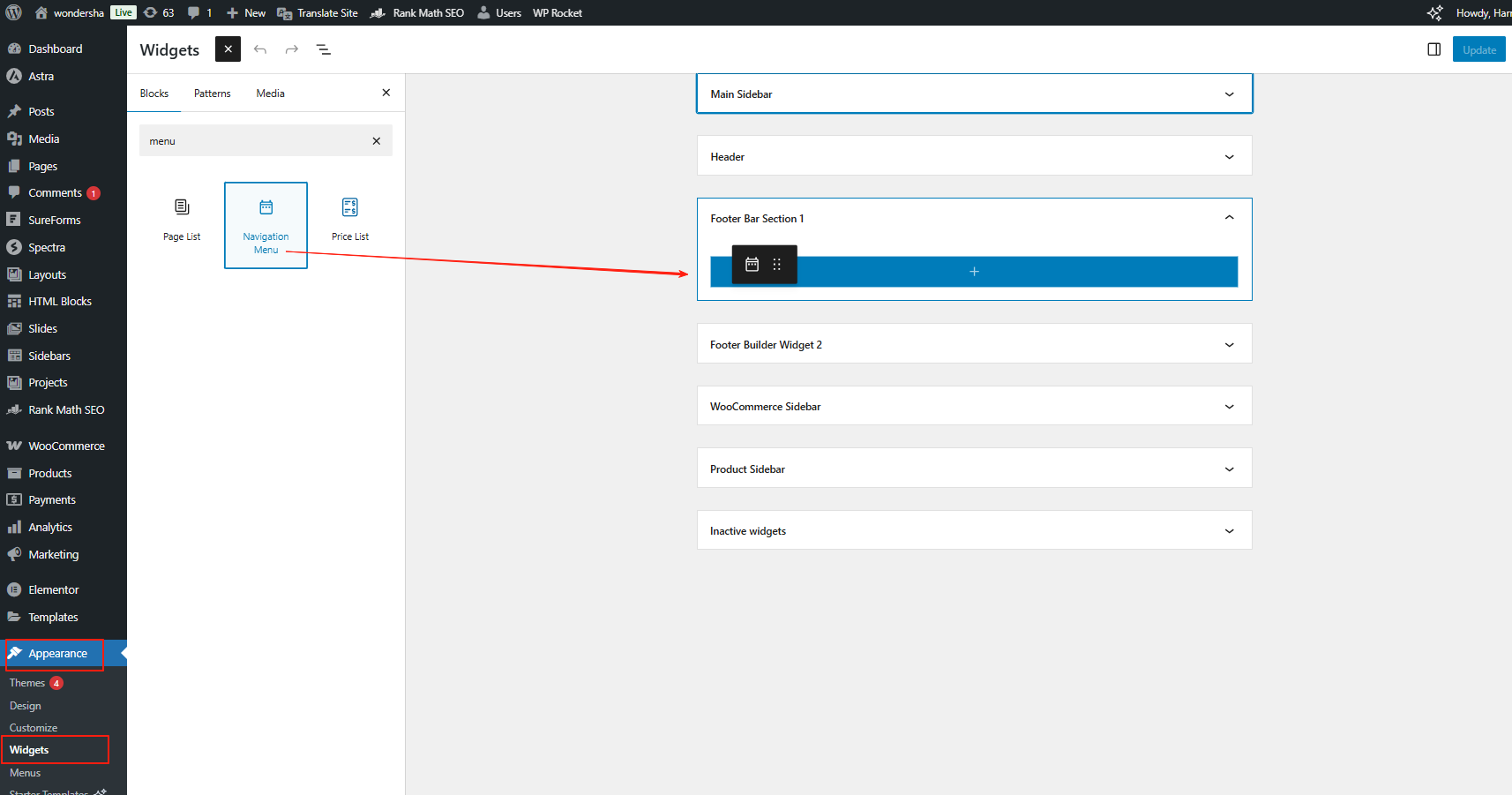
- 社交媒体图标(Social Icons)
- 文本(Text)(用于版权信息)
- 搜索框(Search)
- 保存设置
2. 使用Elementor可视化编辑页脚(进阶版)
适用于需要自由拖拽设计、添加自定义内容的用户。
确保已安装Elementor Pro,使用Elementor的「页脚」模板(推荐)
- 进入模板库
- 在Elementor编辑器中,点击 “文件夹图标”(模板库)。
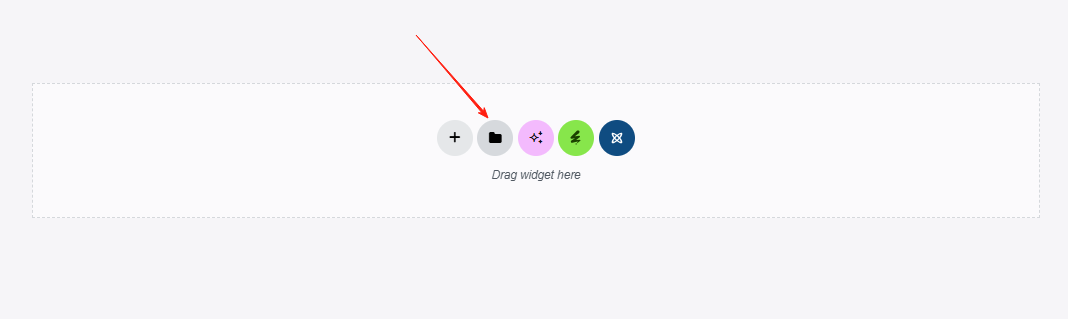
- 搜索 “Footer”,选择适合的预制页脚模板。
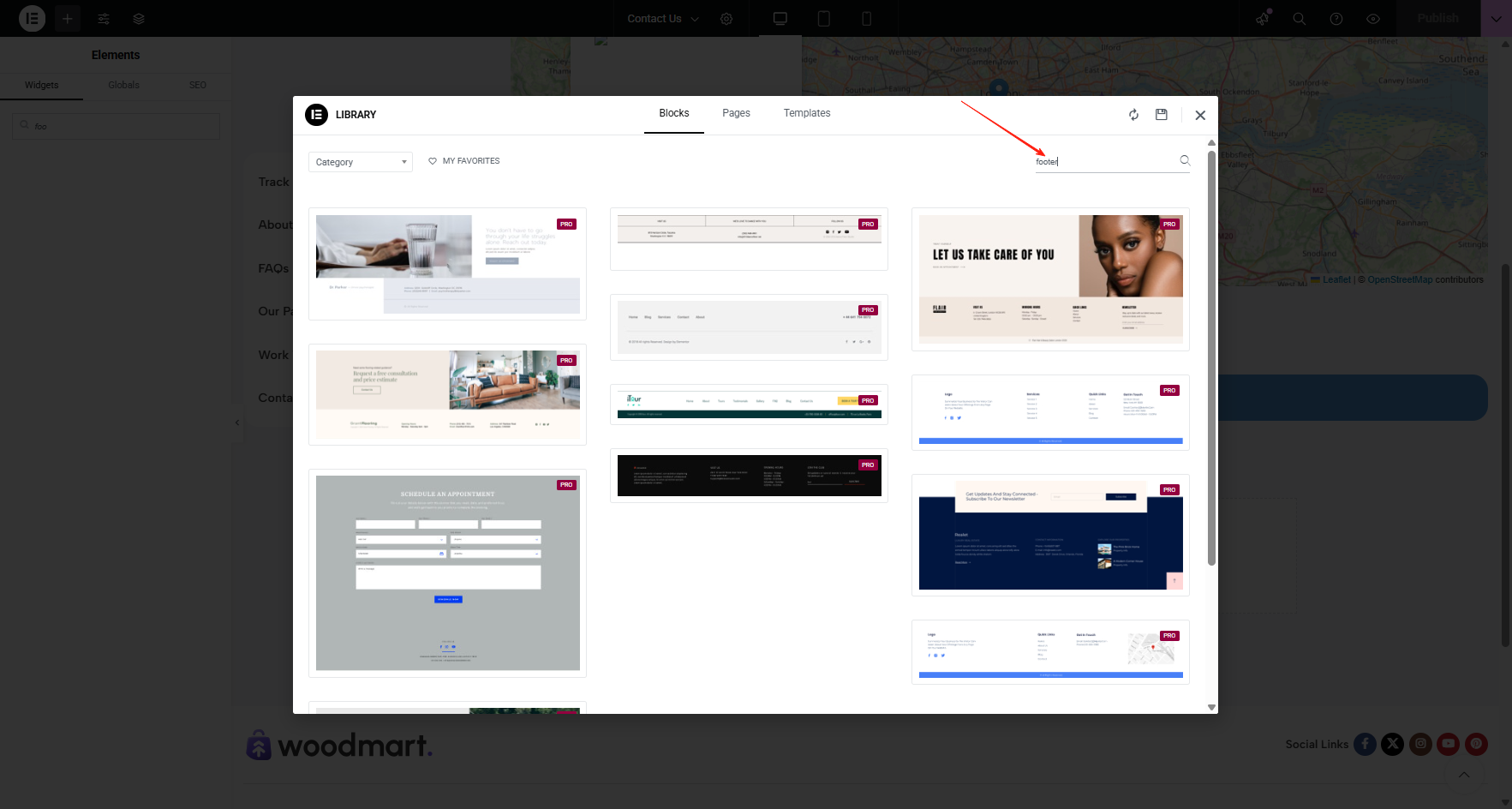
- 点击 “插入”,模板会自动添加到页面底部。
- 修改模板内容
- 替换文字、链接、图标等,使其符合您的品牌风格。
- 点击 +(添加新部分),选择 Footer(页脚) 或手动拖拽组件:
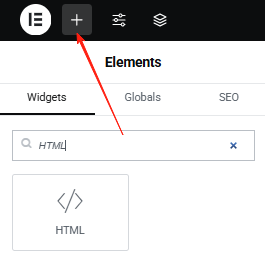
- Heading(标题):添加公司名称或栏目标题。
- Menu(菜单):插入导航链接。
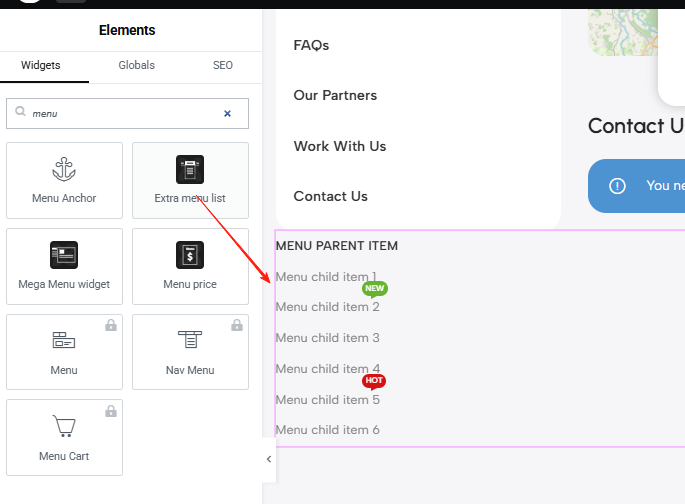
- Social Icons(社交媒体图标):添加Facebook、Twitter等链接。
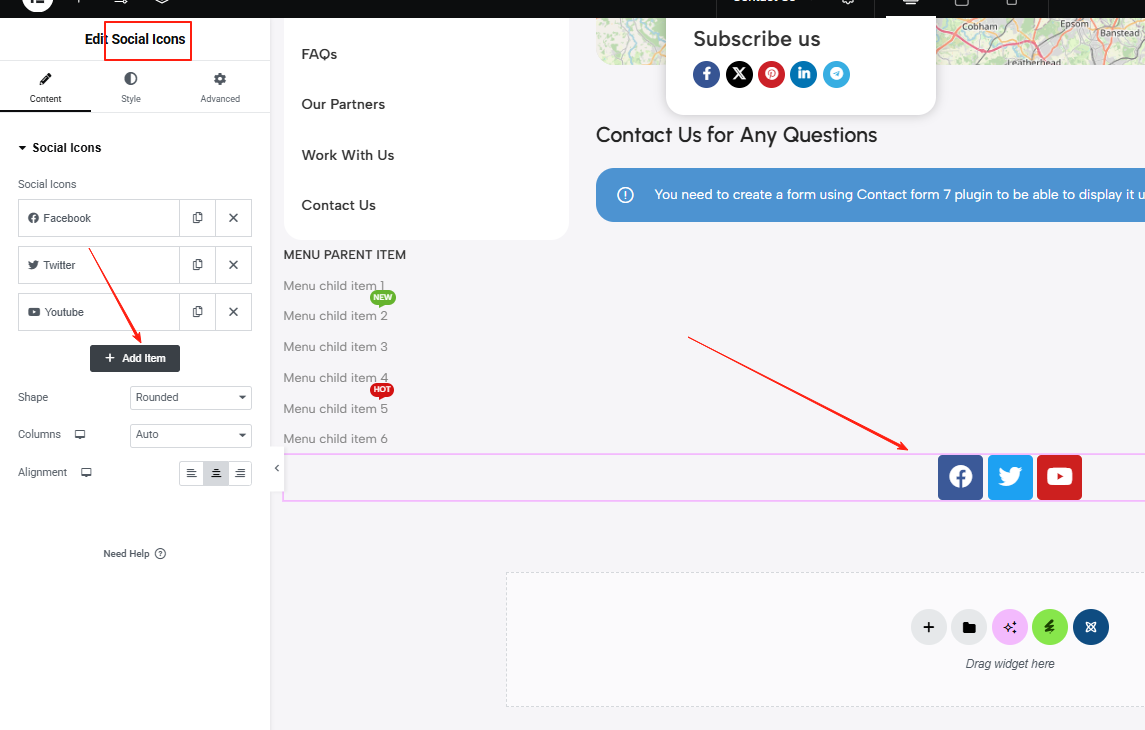
- HTML Widget(HTML代码):可嵌入自定义代码(如邮件订阅表单)
调整样式
- 选中某个元素 → 在左侧面板调整 Style(样式)(如字体、颜色、间距)。
- 在 Advanced(高级) 选项卡中可调整边距、动画等。
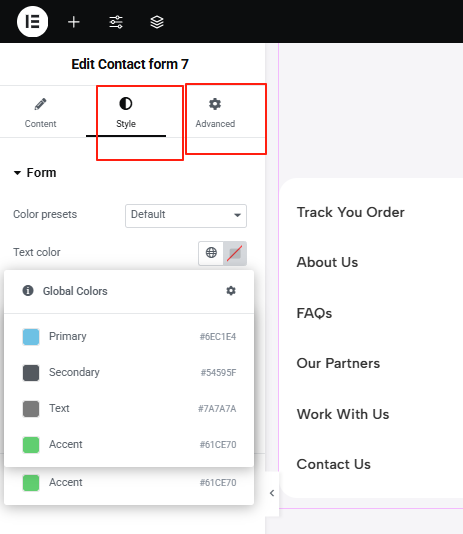
- 保存并发布,点击 Update(更新),刷新页面查看效果。
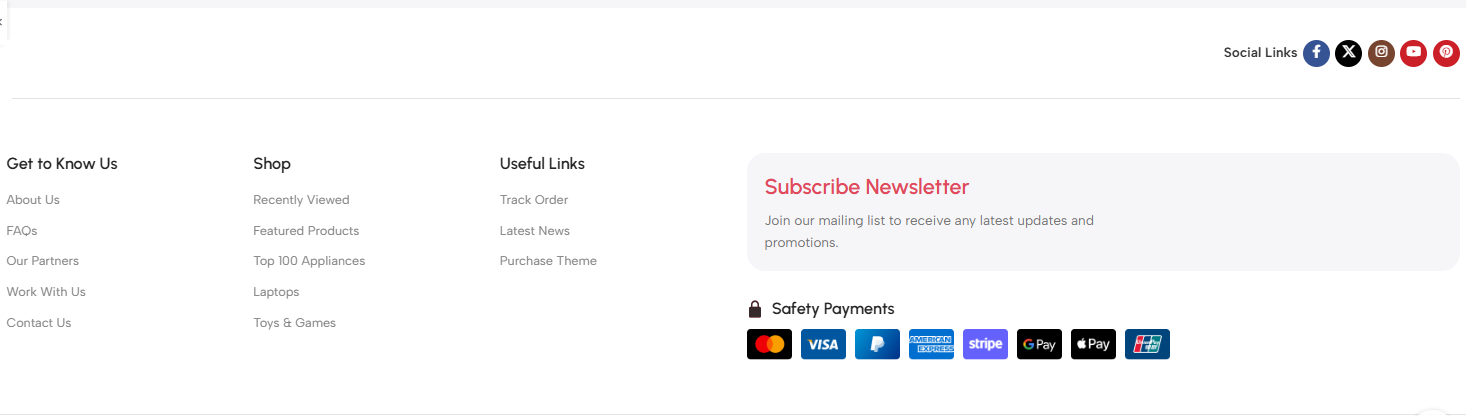
3. 通过CSS自定义页脚样式(代码版)
适用于需要精细调整设计(如悬停效果、间距优化)的用户。
操作步骤:
- 进入WordPress自定义CSS编辑器(或者使用code插件)
- 进入 Appearance(外观)→ Customize(自定义)→ Additional CSS(额外CSS)。


- 添加自定义CSS代码
- 例如,修改页脚背景、文字颜色和链接悬停效果:
/* 修改页脚背景和文字颜色 */ .website-footer { background: #222222; color: #ffffff; padding: 40px 0; } /* 调整页脚小标题样式 */ .footer-column h5.widget-title { font-size: 18px; text-transform: uppercase; margin-bottom: 20px; color: #fbbd08; /* 标题颜色 */ } /* 修改页脚链接悬停效果 */ .footer-column a:hover { color: #fbbd08 !important; text-decoration: underline; } /* 调整页脚底部版权信息 */ .footer-copyright { background: #111111; padding: 15px 0; text-align: center; }4. 进阶技巧推荐
除了常规设置,还可以尝试以下进阶技巧,提升专业度:
动态信息变量
用 WoodMart 支持的动态短代码,如:
<p>© {{current_year}} {{site_title}}. All rights reserved.</p>自动更新年份和站点名称,避免手动维护。
图标加载优化
推荐用 SVG 图标替代 Font Awesome,减少请求负担,加快加载速度。
插入脚本或追踪代码
可在页脚 HTML Block 中嵌入 Google Analytics、Facebook Pixel 等追踪代码,不需修要改 footer.php 文件。
多语言页脚支持
搭配 WPML 或 Polylang 多语言插件,可为不同语言页面指定不同的 HTML Block,实现国际化页脚。
实用优化建议
- 保持简洁:避免过多链接,仅保留重要信息(如联系方式、隐私政策)。
- 移动端适配:确保页脚在手机端显示正常(可调整Elementor或CSS断点)。
- SEO优化:在页脚添加结构化数据(如公司地址Schema标记)。
- 加载速度:避免在页脚添加过多JavaScript脚本。
总结
WoodMart 页脚系统非常灵活,结合 Footer Builder 和 HTML Block,不管是简单三列链接,还是图文混排、社媒联动、营销专区,都能轻松实现。利用这些设置,选择适合你的方式,就可以轻松打造专业、美观的WoodMart页脚。
了解 宝藏号 的更多信息订阅后即可通过电子邮件收到最新文章。 © 版权声明 文章版权归作者所有,未经允许请勿转载。 相关文章 暂无评论... |
|---|